Googleカレンダーにネットで公開されているカレンダーの予定を組み込もう 特集その3
 Googleカレンダーでは、作成したカレンダーをネット上に公開することもできる。商品の発売日や番組の放送予定、イベントの開催予定など、さまざまなカレンダーが公開されており、Googleで「inurl:calendar/htmlembed」などのキーワードを追加して検索すれば、関連する一般公開されたカレンダーを見つけられるはずだ。見つけたカレンダーは、簡単に自分のカレンダーに組み込むことができるぞ。
Googleカレンダーでは、作成したカレンダーをネット上に公開することもできる。商品の発売日や番組の放送予定、イベントの開催予定など、さまざまなカレンダーが公開されており、Googleで「inurl:calendar/htmlembed」などのキーワードを追加して検索すれば、関連する一般公開されたカレンダーを見つけられるはずだ。見つけたカレンダーは、簡単に自分のカレンダーに組み込むことができるぞ。
また、「iCalendar」というデータ形式で公開されているスケジュールを組み込むこともできる。「iCal」や「ics」などのキーワードを追加して検索すれば、ネットで公開されているさまざまなカレンダーが見つかるので、興味のあるものを登録してみよう。
ただし、たくさんの予定が登録されたカレンダーを組み込むと、カレンダーが予定だらけで見づらくなってしまうのが難点だ。組み込んだカレンダーは個別に非表示に切り替えられるので、普段は非表示にしておいて、予定を立てるときだけ表示させ、気になる予定を自分のカレンダーにコピーするという使い方をするといいだろう。
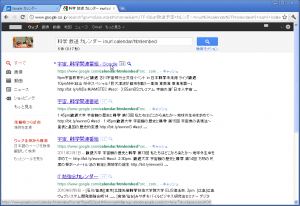 Googleで「inurl:calendar/htmlembed」をキーワードに加えて検索すると、一般公開されているGoogleカレンダーを見つけられる。
Googleで「inurl:calendar/htmlembed」をキーワードに加えて検索すると、一般公開されているGoogleカレンダーを見つけられる。
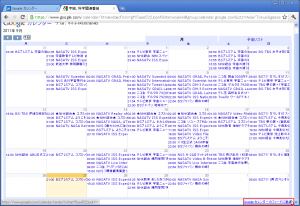 検索結果を開くと、公開されているカレンダーの内容が表示される。Googleカレンダーに組み込みたければ、右下のリンクをクリックしよう。
検索結果を開くと、公開されているカレンダーの内容が表示される。Googleカレンダーに組み込みたければ、右下のリンクをクリックしよう。
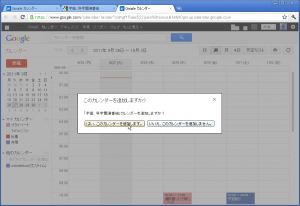 ダイアログで「はい」を選択すれば、Googleカレンダー上に追加できるぞ。
ダイアログで「はい」を選択すれば、Googleカレンダー上に追加できるぞ。
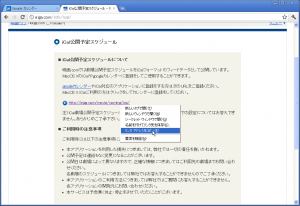 iCal形式のカレンダーを公開しているサイトでは、公開されているURLをリンクの右クリックメニューなどからクリップボードにコピーしよう。
iCal形式のカレンダーを公開しているサイトでは、公開されているURLをリンクの右クリックメニューなどからクリップボードにコピーしよう。
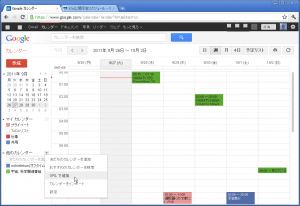 左のサイドバーの「他のカレンダー」の右の▼をクリックし、ドロップダウンメニューの「URLで追加」を選択し、入力ボックスでコピーしたURLを入植すれば、iCal形式のスケジュールを追加できる。
左のサイドバーの「他のカレンダー」の右の▼をクリックし、ドロップダウンメニューの「URLで追加」を選択し、入力ボックスでコピーしたURLを入植すれば、iCal形式のスケジュールを追加できる。
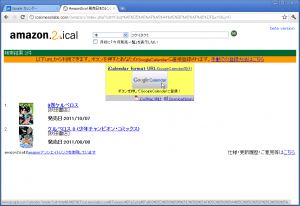 「Amazon2ical」は、Amazonで指定キーワードを含む新商品を検索した結果をiCal形式のスケジュールとして取得できるサービスだ。結果のプレビュー画面で「GoogleCalendar」のボタンを押せば、Googleカレンダーの確認画面が表示され、「はい」を押せばGoogleカレンダー上に組み込めるぞ。
「Amazon2ical」は、Amazonで指定キーワードを含む新商品を検索した結果をiCal形式のスケジュールとして取得できるサービスだ。結果のプレビュー画面で「GoogleCalendar」のボタンを押せば、Googleカレンダーの確認画面が表示され、「はい」を押せばGoogleカレンダー上に組み込めるぞ。
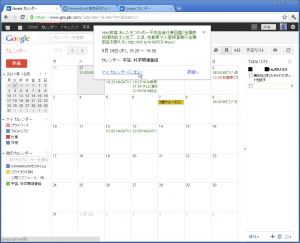 カレンダーの予定をクリックし、概要のポップアップの下部に表示される「マイカレンダーにコピー」をクリックすれば、予定を自分のカレンダーに追加できる。
カレンダーの予定をクリックし、概要のポップアップの下部に表示される「マイカレンダーにコピー」をクリックすれば、予定を自分のカレンダーに追加できる。
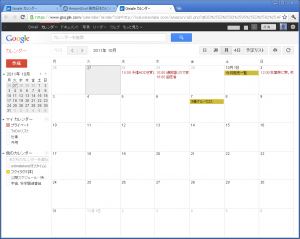 左のサイドバーの項目をクリックすると、カレンダーの表示の有無を切り替えられる。項目数が多いカレンダーは、必要な時以外は非表示にしておくと、邪魔にならなくて済むぞ。
左のサイドバーの項目をクリックすると、カレンダーの表示の有無を切り替えられる。項目数が多いカレンダーは、必要な時以外は非表示にしておくと、邪魔にならなくて済むぞ。
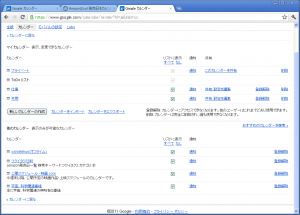 「他のカレンダー」の右の▼をクリックすると表示されるドロップダウンメニューで「設定」を選択すると、カレンダーの一覧が表示され、「登録解除」で不要になったカレンダーの削除などを行える。
「他のカレンダー」の右の▼をクリックすると表示されるドロップダウンメニューで「設定」を選択すると、カレンダーの一覧が表示され、「登録解除」で不要になったカレンダーの削除などを行える。
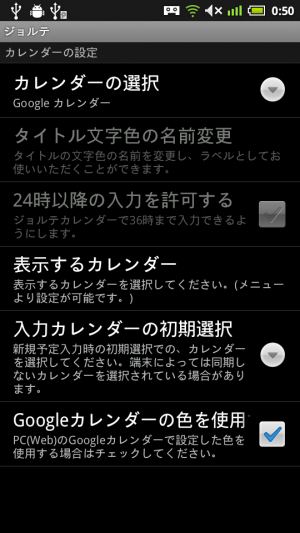 ジョルテ側で表示されるカレンダーを選択するには、メニューの「設定」→「カレンダーの設定」で「表示するカレンダー」を選択しよう。なお、「Googleカレンダーの色を使用」をオンにしておくと、Googleカレンダー側で設定した色分けが反映される。
ジョルテ側で表示されるカレンダーを選択するには、メニューの「設定」→「カレンダーの設定」で「表示するカレンダー」を選択しよう。なお、「Googleカレンダーの色を使用」をオンにしておくと、Googleカレンダー側で設定した色分けが反映される。
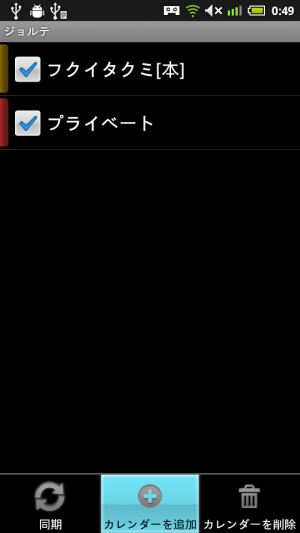 「表示するカレンダー」には一部のカレンダーしか表示されないので、ほかのカレンダーを追加したい場合は、メニューボタンを押して「カレンダーを追加」を実行しよう。
「表示するカレンダー」には一部のカレンダーしか表示されないので、ほかのカレンダーを追加したい場合は、メニューボタンを押して「カレンダーを追加」を実行しよう。
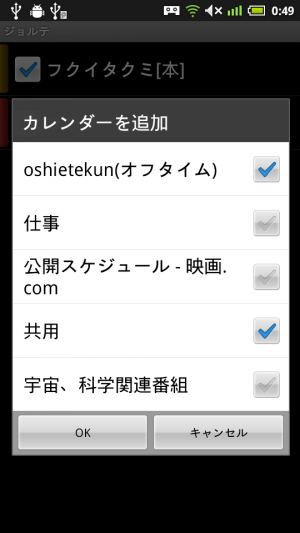 一覧に表示されていなかったカレンダーが表示されるので、ジョルテで表示させたいカレンダーを選択して「OK」を押そう。
一覧に表示されていなかったカレンダーが表示されるので、ジョルテで表示させたいカレンダーを選択して「OK」を押そう。
・映画.com iCal公開予定スケジュール
・Amazon2ical
関連記事

【スマホ予定管理】Google製「カレンダー」よりも高機能で「Googleカレンダー」と同期可能なカレンダーアプリ4選

「かれんだ!」で通知欄にカレンダーや直近の予定を表示して素早く確認

iPhoneカレンダーをAndroidカレンダーに移行させる超簡単な二つの方法

Googleカレンダーと「ジョルテ」でスケジュールを効率的に管理しよう! 特集まとめ(目次)

【特集まとめ】スケジュール関連アプリを組み合わせてカレンダーアプリの不満を解消し快適に予定を管理しよう!

Googleカレンダーの予定通知を強化できる「カレンダーアラームヘルパー」

ブラウザなどの共有機能からカレンダーに予定を登録できる「Text2Calendar」

Googleカレンダーで手軽に知り合いとスケジュール情報を共有する 特集その2

【スマホ予定管理】「Googleカレンダー」とGoogle製「カレンダー」で予定管理を行う基本テク
2011年09月27日16時13分 公開 | カテゴリー: ライフハック | キーワード:アプリ, チップス, 特集 | Short URL
ツイート ![]()
最新記事
- 柔らかい感触!心地良いさわり心地の充電式カイロ!
- 3in1防災対策の充電式カイロ!寒い季節を心地よく、あたたかく過ごそう!
- つけたら2秒ですぐ暖かい!2個セットの充電式カイロ!
- 左の手のひらにフィット!操作しやすいのせ心地のトラックボールワイヤレスマウス!
- 大容量収納可能なビジネスリュック!充実のポケット数!
- 通勤が快適な薄型なのに大容量!ノートパソコンも安全に収納!
- シンプルで洗練されたデザイン!どんな服装にも似合うビジネスリュック!
- 写真のプロとカメラのプロから選ばれた!超便利なスマホ用多機能カメラグリップ!
- ファッションも機能的に!高品質なスマホショルダー!
- より速い、より薄い、より便利!MagSafe対応の高速充電モバイルバッテリー!
- どんなアクティビティにも対応する迫力サウンド!手軽に使えるBluetoothスピーカー!
- 画面もキーボードもタッチパッドも保護!アンチグレアで反射防止!
- 超薄型の大容量リュックサック!15.6インチまでのノートパソコン収納可能!
- コンパクトでスリムに見える薄型リュック!ノートパソコンも持ち運べる!
- 驚くほどの強力磁石!卓上スタンドやカードケースとして使える!
- ウルトラスリムなカードケース!スマホ背面に取り付けて便利に!
- GalaxyやiPhoneを急速充電!移動中のわずかな時間でもあっという間に充電完了!
- 充電&データ転送を効率よく!USB-Cケーブルの3本セット!
- 空気が汚れないクリーン暖房!遠赤外線と自然対流で優しい暖かさ!
- 壁掛けでも吊り下げでも使えるセラミックヒーター!ヒートショック防止に!
- 充電式の繰り返し使える2つセットの充電式カイロ!急速加熱と3段階の温度調整!
- 超音波式×加熱式=ハイブリッド加湿器!いいとこどりの大容量加湿器!
- 大容量の超音波加湿器!静音・省エネで最大48時間の連続加湿可能!
- ブレードレスで通年使える!冷暖切り替え可能!
- 足元からポカポカ!足湯のような心地よさを実現する足元ヒーター!
- 磁力でまとまるマグネットケーブル!巻くだけでケーブルがまとめられる!
- スマホリングにもスタンドにもなる!ワイヤレス充電特化のモバイルバッテリー!
- 重低音×ノイズキャンセリングで音楽に浸れる!ノイズリダクション機能でクリアな通話を実現!
- L字端子でゲームや動画に最適!充電しながら使いやすいLightningケーブル!
- ビーズのついたLightningケーブル!ネックレスのようなケーブルでiPhoneの充電を!